Examen purevpn
Connaissances PureVPN
Votre Internet semble-t-il lent? Si vous avez acheté un package Internet qui a été annoncé à une certaine vitesse, cet article vous guidera comment tester et savoir quelle est vraiment votre vitesse Internet.
Comment tester le port pour que PureVPN
Dans ce tutoriel, vous apprendrez à tester la rediffusion avec PureVPN. Nous avons utilisé Windows 10 comme appareil dans cet article.
Activer / désactiver le port de la zone membre
Pour commencer, vous devrez activer / désactiver le port souhaité dans la zone membre PureVPN.
- Connectez-vous à votre compte membre de votre membre avec votre e-mail et votre mot de passe.
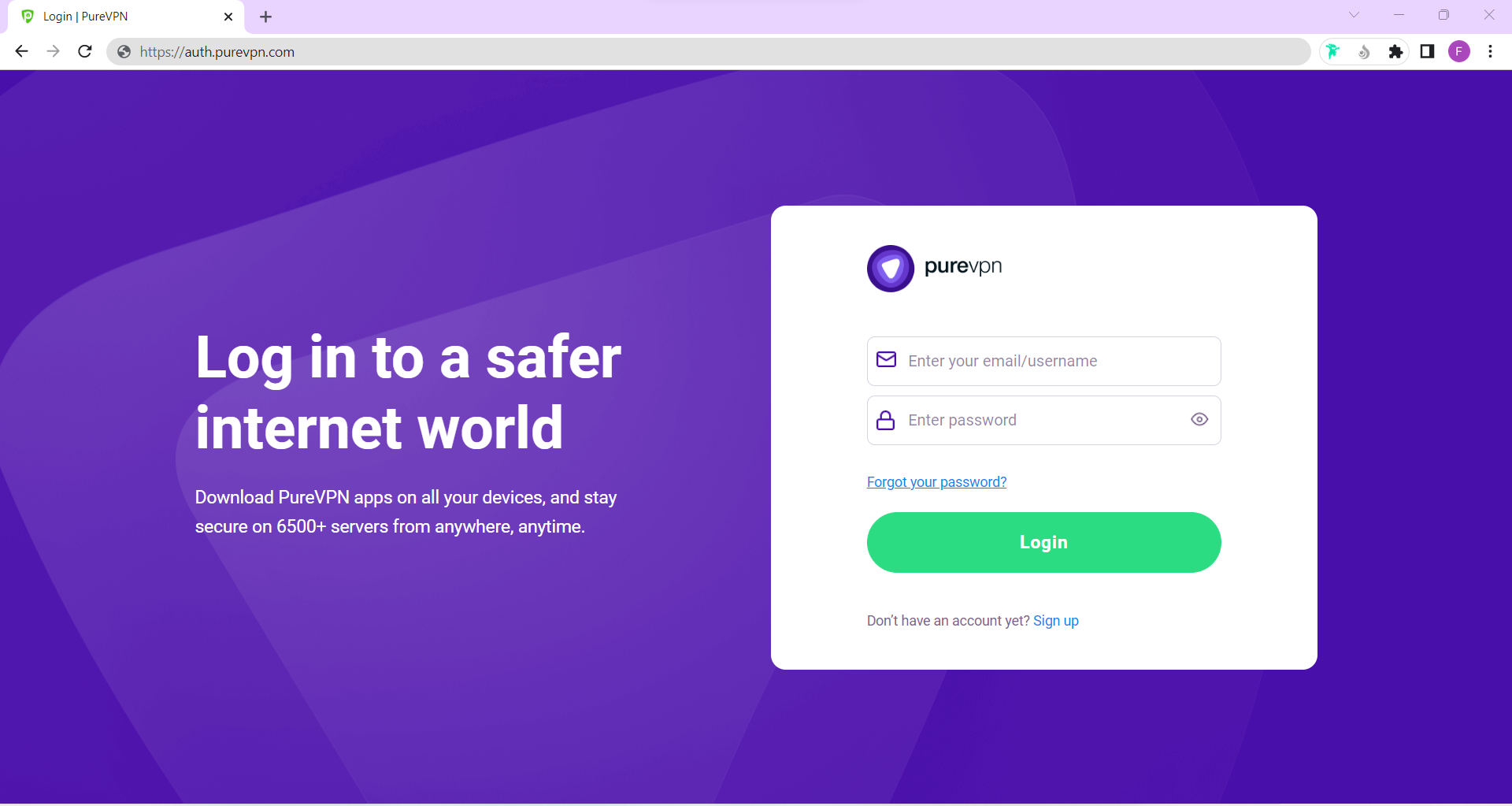
- Cliquez sur Abonnements.
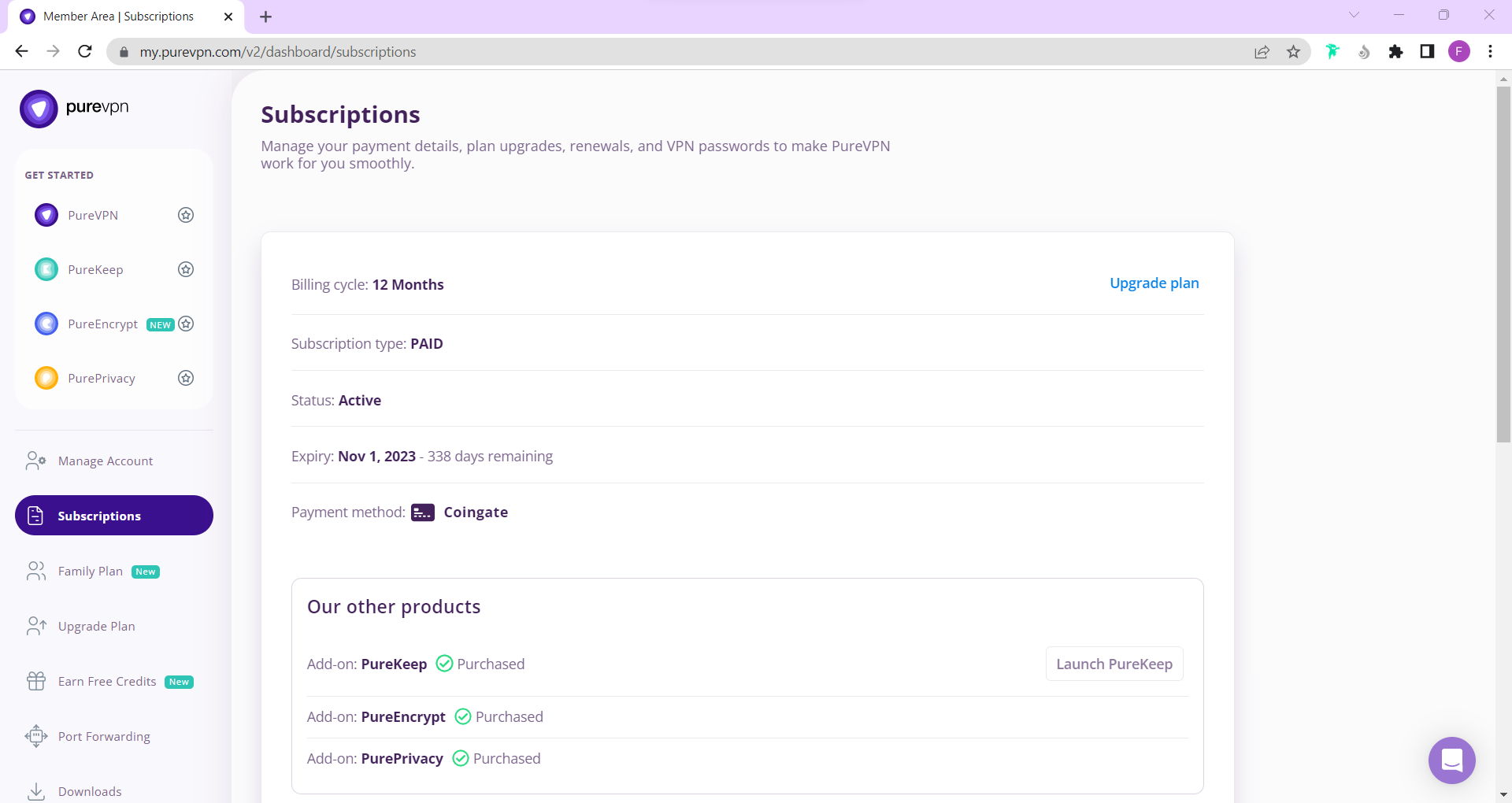
- Cliquez sur Configurer.
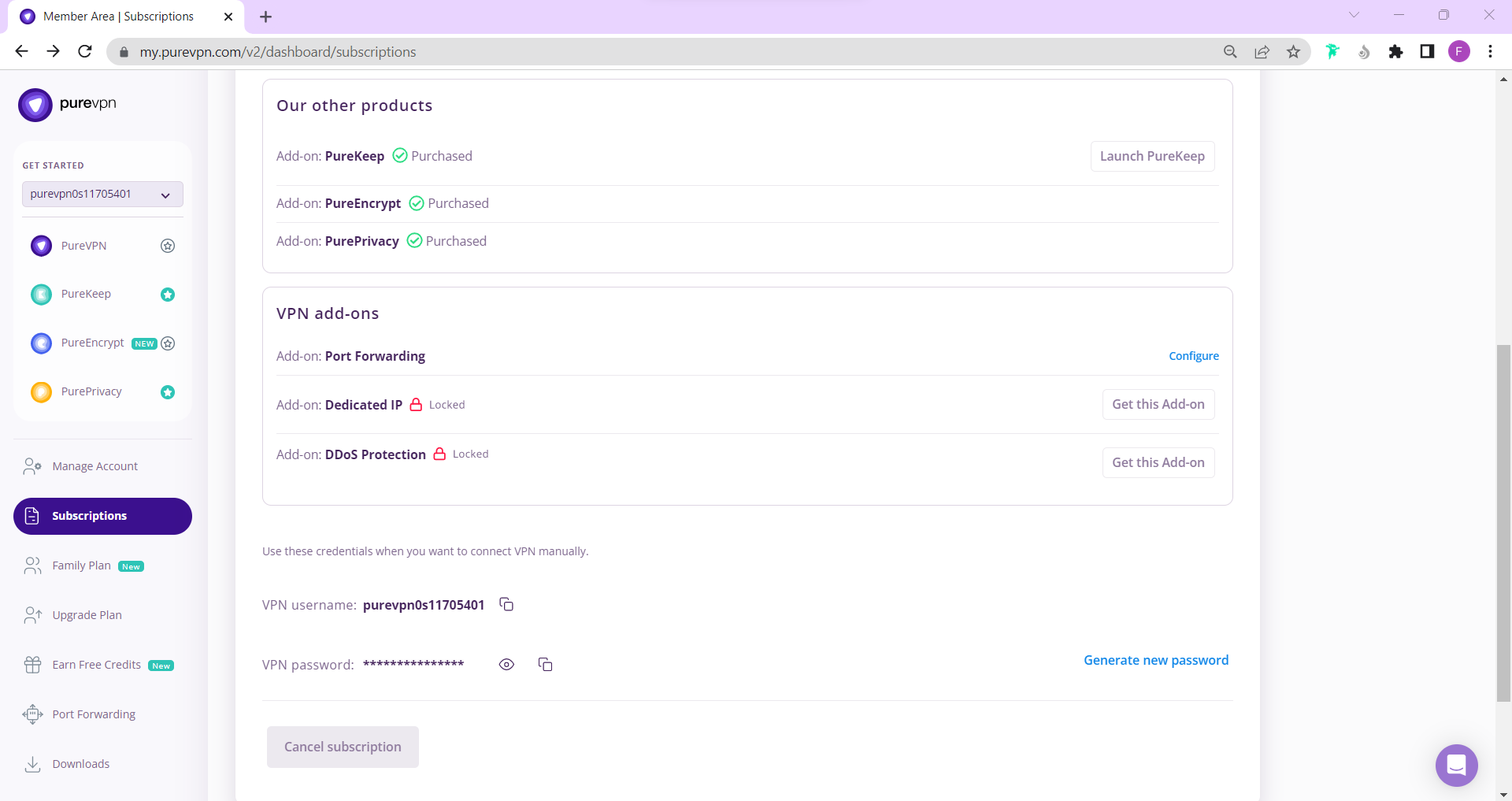
- Sélectionnez votre option souhaitée et cliquez sur Appliquer les paramètres.
Afin d’avoir une meilleure compréhension de toutes les options. Vous pouvez vous référer à ses détails ci-dessous.
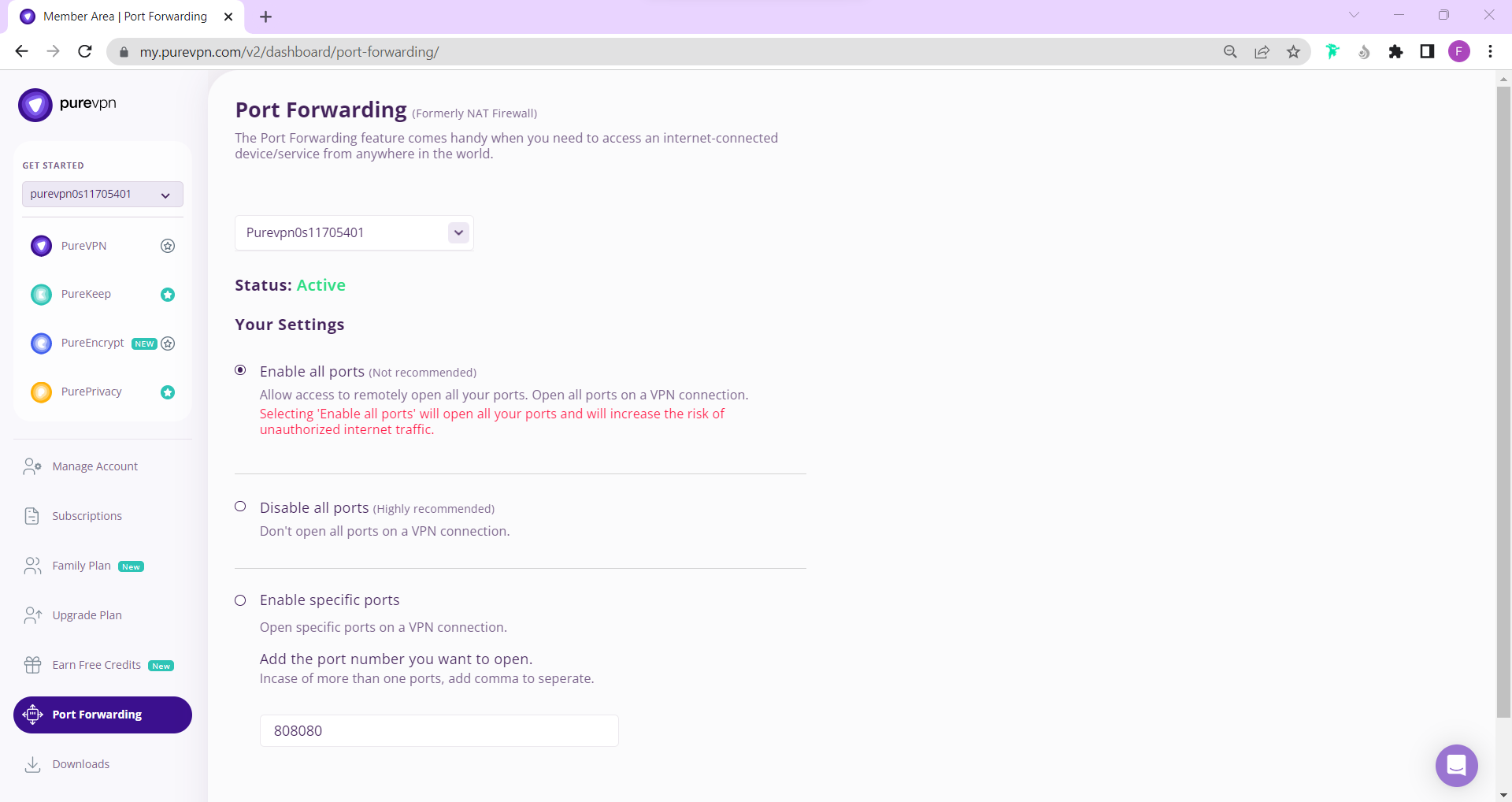
- Activer tous les ports: Lorsque cette option est sélectionnée dans les paramètres. Il permet à tous les ports d’être ouverts et vous pouvez transférer toutes les données vers n’importe quel port souhaité.
- Désactiver tous les ports: Lorsque cette option est sélectionnée dans les paramètres. Il permet à tous les ports d’être bloqués et ne permet pas de passer du trafic Internet à partir de la connexion VPN.
- Activer des ports spécifiques: Lorsque cette option est sélectionnée dans les paramètres. Il permet de bloquer les ports mais fait quelques exceptions quelques exceptions dans lesquelles vous pouvez autoriser un port spécifique ou plusieurs ports.
Supprimer
Établir la connexion VPN
- Lancez l’application PureVPN.
- Entrez vos informations d’identification PureVPN et cliquez sur Connectez-vous sur votre compte.
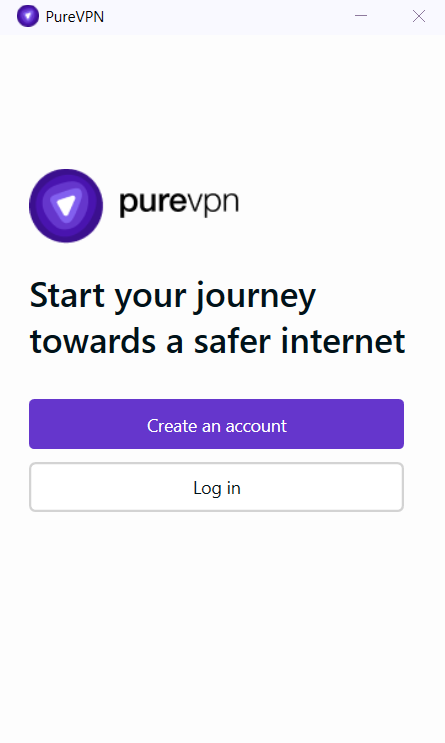
- Si vous avez plusieurs abonnements contre un seul e-mail, vous aurez une option pour choisir le compte auquel vous souhaitez vous connecter. (Veuillez sélectionner le compte 0D car c’est votre compte IP dédié)
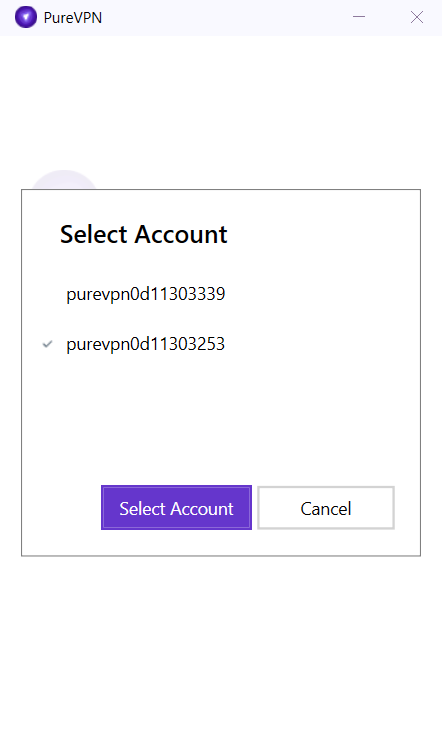
- Cliquez sur l’icône de l’emplacement du panneau gauche de l’application PureVPN.
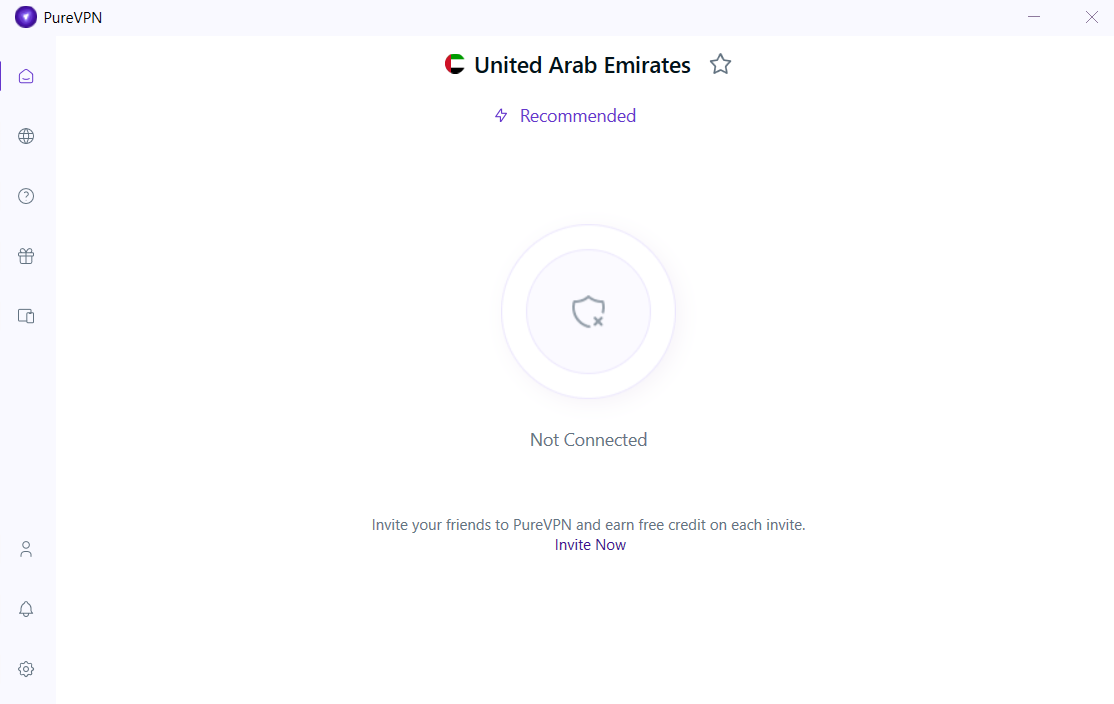
- Vous verrez la liste des emplacements. Sélectionnez votre emplacement souhaité pour vous connecter.
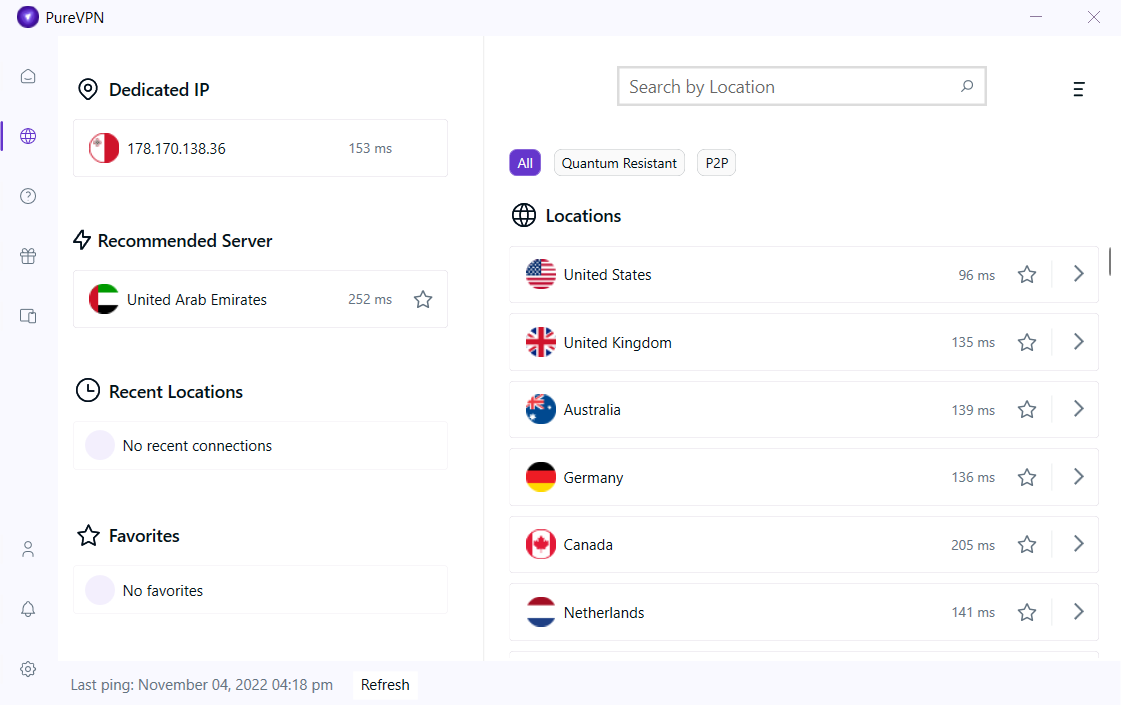
- Vous êtes maintenant connecté avec succès.
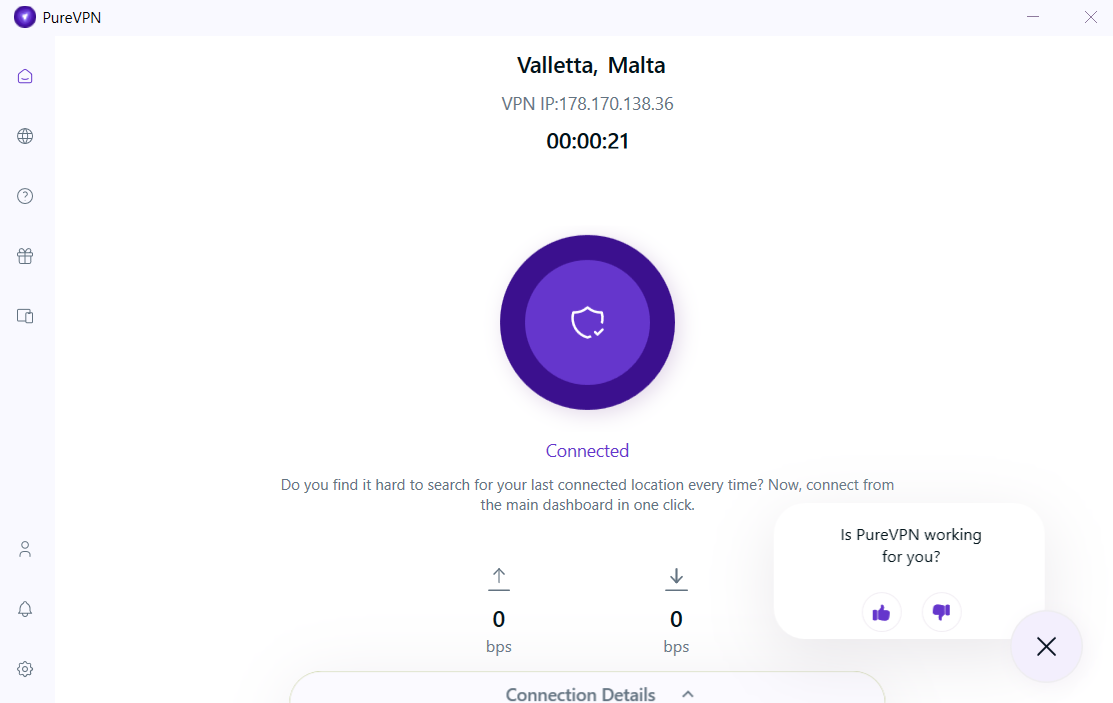
Tester la rediffusion
- Téléchargez l’auditeur TCP à partir de ce lien.
- Connectez votre VPN à n’importe quel emplacement souhaité. Si vous êtes déjà connecté à VPN, veuillez le déconnecter et le connecter, afin que les paramètres du port puissent s’appliquer.
- Entrez le port no # sur l’application TCP auditeur, puis appuyez sur le bouton Écouter. Maintenant, ouvrez tout site Web de test de port et vérifiez l’état des ports. Vous pouvez également vérifier l’état à partir de là.
Comment effectuer correctement le test de vitesse Internet
Votre Internet semble-t-il lent? Si vous avez acheté un package Internet qui a été annoncé à une certaine vitesse, cet article vous guidera comment tester et savoir quelle est vraiment votre vitesse Internet.
Test de vitesse sans VPN connecté.
- Débranchez votre connexion VPN
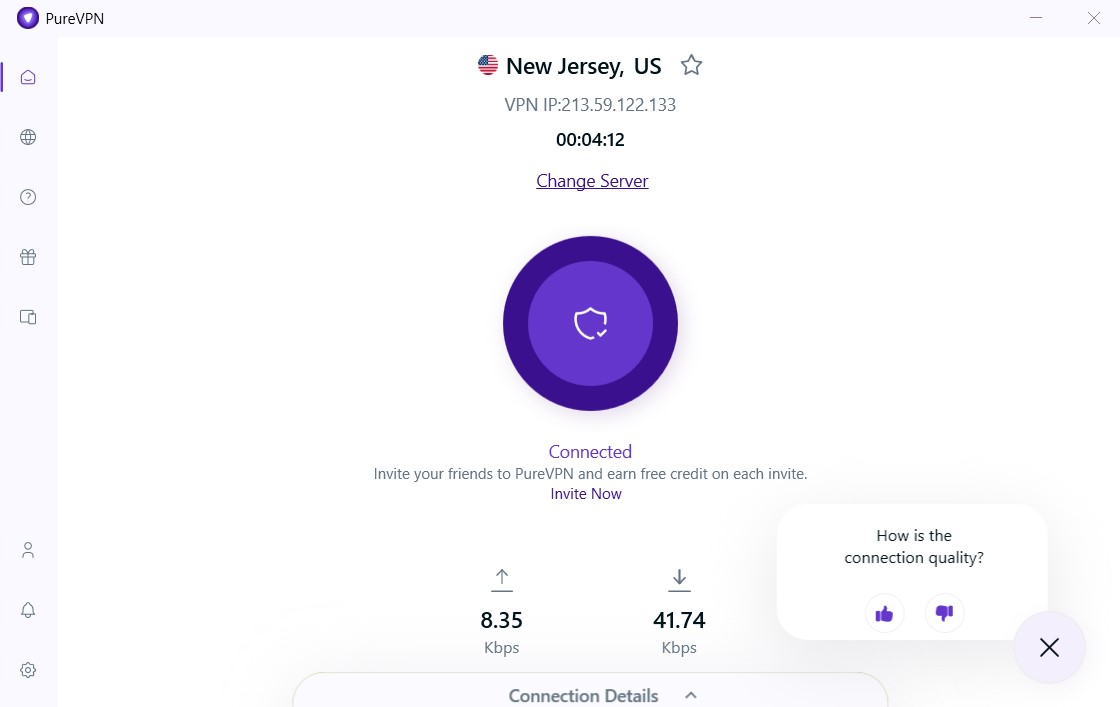
- Une fois le VPN déconnecté, l’écran d’application PureVPN ressemblera à l’image ci-dessous.
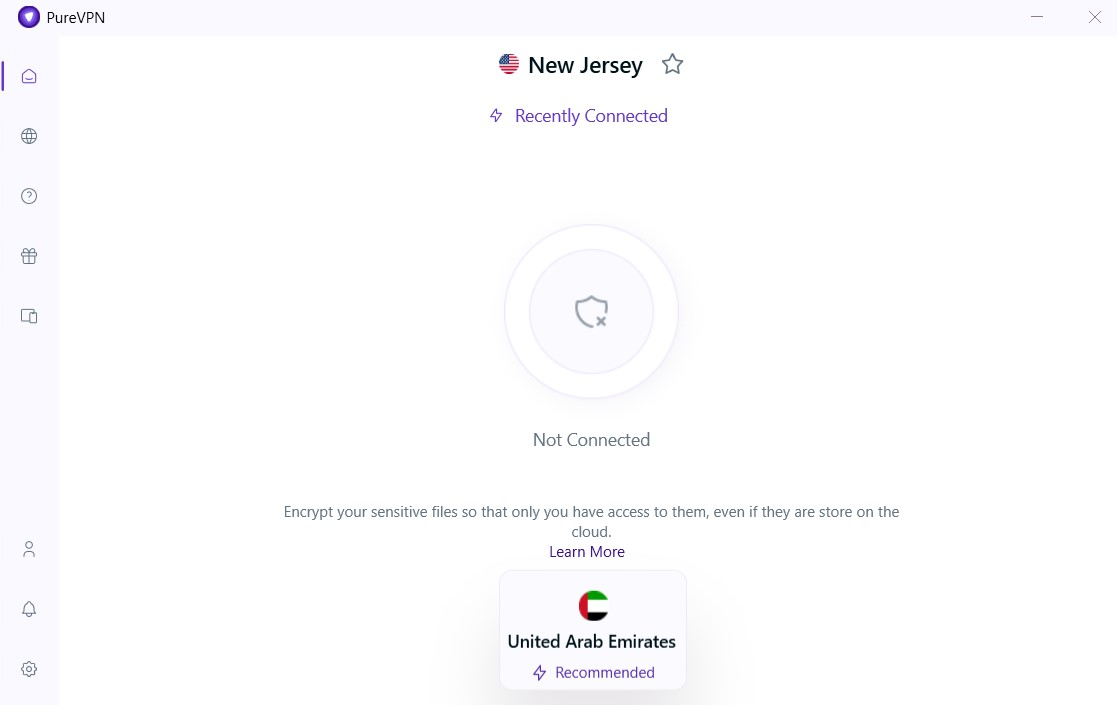
- Assurez-vous que toute activité (streaming, navigation et téléchargement) est arrêtée, puis visitez www.test de rapidité.filet

- Sélectionnez un serveur pour vérifier la vitesse de votre connexion en cliquant sur Changer Server pour E.g.: New Jersey
Note: Vous devez taper l’emplacement que vous souhaitez vous connecter avec VPN.
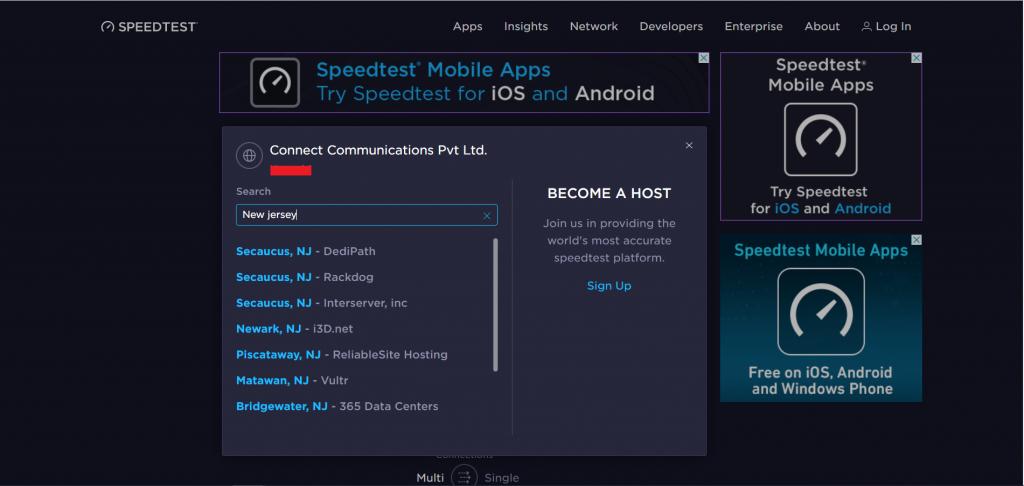
- Après avoir sélectionné un serveur, cliquez sur aller pour démarrer le test de vitesse.
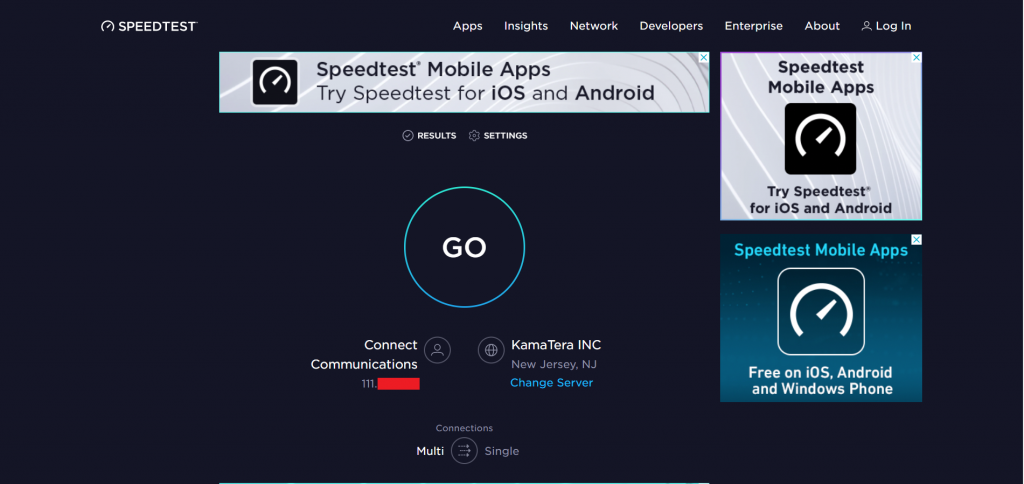
- Le test vous donnera trois résultats.
Ping: le temps de réaction de votre connexion (vous voulez une faible valeur de ping.)
Télécharger la vitesse: à quelle vitesse vous pouvez retirer les données du serveur vers votre ordinateur (vous voulez que ce numéro soit élevé.)
Vitesse de téléchargement: à quelle vitesse vous pouvez pousser les données de votre ordinateur vers le serveur (il est normal que votre vitesse de téléchargement soit bien inférieure à votre vitesse de téléchargement. Vous voulez également que ce nombre soit élevé.)

Note: Il est normal que votre vitesse soit quelque peu inférieure à ce qui a été annoncé. N’oubliez pas: vous avez acheté un package qui a annoncé des vitesses jusqu’à un certain taux. Il existe plusieurs facteurs qui affectent votre vitesse de connexion et toute la différence n’est pas la faute de votre fournisseur de services Internet. Cependant, si la vitesse de connexion est nettement inférieure à celle annoncée, vous pouvez contacter le service client de votre fournisseur de services Internet ou passer à un autre fournisseur qui offre un meilleur service dans votre localité.
Ookla, la société qui exécute SpeedTest.Net a également des applications mobiles pour iOS, Android, Windows et Amazon. L’application mobile est livrée avec l’avertissement que le test des vitesses Wi-Fi avec un appareil mobile ne représentera pas la vitesse de connexion à large bande complète.
Test de vitesse avec VPN connecté
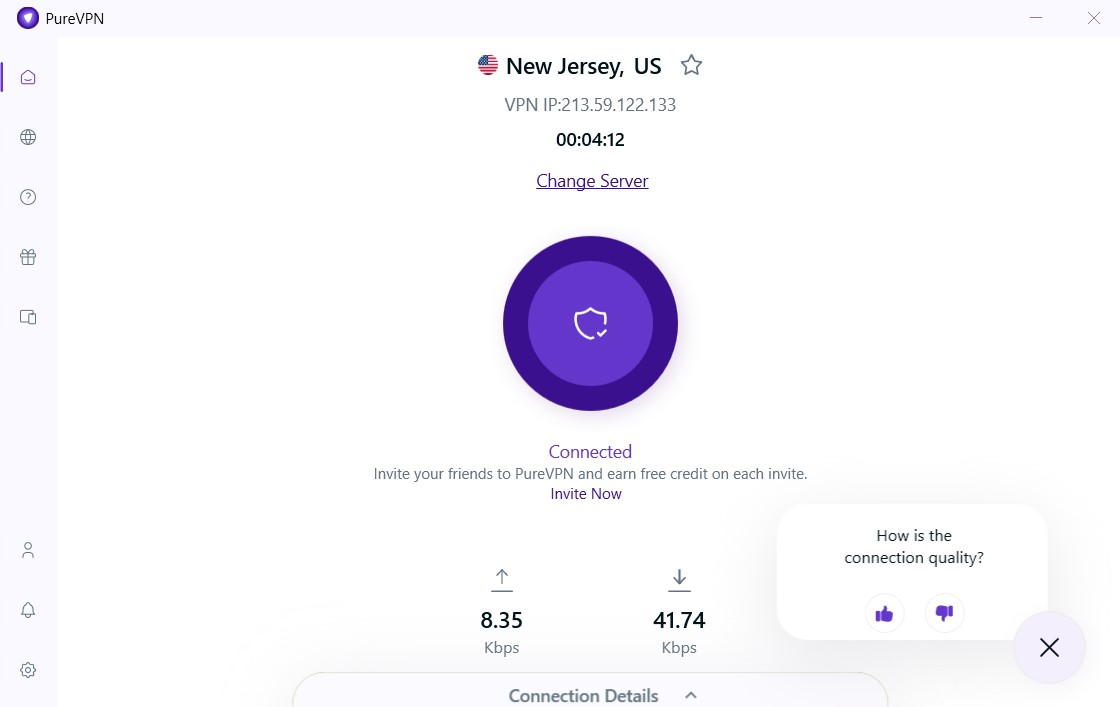
- Assurez-vous de rafraîchir l’onglet votre navigateur et visitez www.test de rapidité.filet

- Sélectionnez l’emplacement comme notre serveur VPN sur la barre de recherche de SpeedTest.net e.g. New Jersey et tester la vitesse.
- Reposez votre vitesse de connexion et vous obtiendrez votre test de vitesse mis à jour.

Note: Les résultats que vous voyez dans l’image ci-dessus peuvent varier en fonction de l’emplacement du serveur VPN.
Cet article a-t-il été utile?
